Última actualización: septiembre 16, 2022
4.4.4 Práctica de laboratorio: Ubicar archivos de registro (versión para el instructor)
Objetivos
En esta práctica de laboratorio se familiarizarán con los pasos para ubicar y manipular archivos de registro de Linux.
Parte 1: Descripción general de los archivos de registro
Parte 2: Ubicar los archivos de registro en sistemas desconocidos
Parte 3: Monitorear archivos de registro en tiempo real
Recursos necesarios
- Máquina virtual) CyberOps Workstation
Instrucciones
Parte 1: Descripción general de los archivos de registro
Los archivos de registro, son archivos que las computadoras utilizan para registrar eventos. Los programas de software, los procesos en segundo plano, los servicios o las transacciones entre servicios (incluido el propio sistema) pueden generar tales eventos. Los archivos de registro dependen de la aplicación que los genera. Cumplir con la convención de los archivos de registro es responsabilidad del desarrollador de la aplicación. La documentación del software debe incluir información sobre sus archivos de registro.
Paso 1: Ejemplo de archivo de registro de un servidor web
Como los archivos de registro esencialmente son una forma de rastrear eventos específicos, el tipo de información almacenado varía según la aplicación o los servicios que generan los eventos.
a. Consideren la siguiente entrada de registro. Fue generada por Apache, un servidor web popular.
[Wed Mar 22 11:23:12.207022 2017] [core:error] [pid 3548:tid 4682351596] [client 209.165.200.230] File does not exist: /var/www/apache/htdocs/favicon.ico
La entrada de registro anterior representa un evento web grabado por Apache. Ciertos fragmentos de información son importantes en transacciones web, como la dirección IP del cliente, la hora y los detalles de la transacción. La entrada anterior puede desglosarse en cinco partes principales:
Marca de hora: esta parte registra el momento en el que sucedió el evento. Es muy importante que el reloj del servidor esté sincronizado correctamente ya que eso permite definir referencias cruzadas exactas para realizar un seguimiento de eventos del pasado.
Tipo: este es el tipo de evento. En este caso, se trató de un error.
PID: contiene información sobre el ID de proceso que está utilizando Apache en ese momento.
Cliente: registra la dirección IP del cliente solicitante.
Descripción: contiene una descripción del evento.
Básense en la entrada de registro anterior para describir lo que sucedió.
Utilicen el comando cat que sigue para mostrar un archivo de registro de muestra de un servidor web. El archivo de muestra se encuentra en /var/log:
[analyst@secOps ~]$ cat /var/log/logstash-tutorial.log 83.149.9.216 - - [04/Jan/2015:05:13:42 +0000] "GET /presentations/logstash-monitorama2013/images/kibana-search.png HTTP/1.1" 200 203023 "http://semicomplete.com/presentations/logstash-monitorama-2013/" "Mozilla/5.0 (Macintosh; Intel Mac OS X 10_9_1) AppleWebKit/537.36 (KHTML, like Gecko) Chrome/32.0.1700.77 Safari/537.36" 83.149.9.216 - - [04/Jan/2015:05:13:42 +0000] "GET /presentations/logstash-monitorama2013/images/kibana-dashboard3.png HTTP/1.1" 200 171717 "http://semicomplete.com/presentations/logstash-monitorama-2013/" "Mozilla/5.0 (Macintosh; Intel Mac OS X 10_9_1) AppleWebKit/537.36 (KHTML, like Gecko) Chrome/32.0.1700.77 Safari/537.36" 83.149.9.216 - - [04/Jan/2015:05:13:44 +0000] "GET /presentations/logstash-monitorama2013/plugin/highlight/highlight.js HTTP/1.1" 200 26185 "http://semicomplete.com/presentations/logstash-monitorama-2013/" "Mozilla/5.0 (Macintosh; Intel Mac OS X 10_9_1) AppleWebKit/537.36 (KHTML, like Gecko) Chrome/32.0.1700.77 Safari/537.36” <some output omitted>
¿La salida anterior todavía se considera una transacción web? Expliquen por qué la salida del comando cat tiene un formato diferente al de la entrada única que se presenta en el punto (a).
RTA:
Sí, es un evento web. Los campos están en un orden diferente, pero el mensaje GET, la presencia de direcciones IP de cliente, las referencias a varios navegadores web y el HTTPv1.1, confirma que se trata de un archivo de registro del servidor web. El formato es diferente porque el servicio se configuró para registrar diferentes campos en un orden diferente.
Paso 2: Ejemplo de archivo de registro de un sistema operativo
Cualquier software puede conservar archivos de registro, incluido el propio sistema operativo. Convencionalmente, Linux utiliza el directorio /var/log para almacenar diversos archivos de registro, incluidos los del sistema operativo. Los sistemas operativos modernos son complejos componentes de software y, por ende, emplean varios archivos diferentes para registrar eventos. En esta sección veremos rápidamente el archivo /var/log/messages.
a. Almacenados en /var/log, el archivo messages almacena diversos eventos del sistema. La conexión de una unidad USB nueva, el momento en el que una tarjeta de red pasa a estar disponible y demasiados intentos fallidos para iniciar sesión como raíz son algunos ejemplos de eventos que se registran en el archivo /var/log/messages. Utilicen el comando more para mostrar el contenido del archivo /var/log/messages. A diferencia del comando cat, more permite desplazarse gradualmente por el archivo. Presionen INTRO para avanzar línea por línea o la BARRA ESPACIADORA para avanzar una página completa. Presionen q o CTRL + C para cancelar y salir de more.
Nota: El comando sudo es necesario porque el archivo messages pertenece al usuario root.
[analyst@secOps ~]$ sudo more /var/log/messages [sudo] contraseña para analyst: Mar 20 08:34:38 secOps kernel: [6.149910] random: crng init done Mar 20 08:34:40 secOps kernel: [8.280667] floppy0: no floppy controllers found Mar 20 08:34:40 secOps kernel: [8.280724] work still pending Mar 20 08:35:16 secOps kernel: [ 44.414695] hrtimer: interrupt took 5346452 ns Mar 20 14:28:29 secOps kernel: [21239.566409] pcnet32 0000:00:03.0 enp0s3: link down Mar 20 14:28:33 secOps kernel: [21243.404646] pcnet32 0000:00:03.0 enp0s3: link up, 100Mbps, full-duplex Mar 20 14:28:35 secOps kernel: [21245.536961] pcnet32 0000:00:03.0 enp0s3: link down Mar 20 14:28:43 secOps kernel: [21253.427459] pcnet32 0000:00:03.0 enp0s3: link up, 100Mbps, full-duplex Mar 20 14:28:53 secOps kernel: [21263.449480] pcnet32 0000:00:03.0 enp0s3: link down Mar 20 14:28:57 secOps kernel: [21267.500152] pcnet32 0000:00:03.0 enp0s3: link up, 100Mbps, full-duplex Mar 20 14:29:01 secOps kernel: [21271.551499] pcnet32 0000:00:03.0 enp0s3: link down Mar 20 14:29:05 secOps kernel: [21275.389707] pcnet32 0000:00:03.0 enp0s3: link up, 100Mbps, full-duplex Mar 22 06:01:40 secOps kernel: [0.000000] Linux version 4.8.12-2-ARCH (builduser@andyrtr) (gcc version 6.2.1 20160830 (GCC) ) #1 SMP PREEMPT Fri Dec 2 20:41:47 CET 2016 Mar 22 06:01:40 secOps kernel: [0.000000] x86/fpu: Supporting XSAVE feature 0x001: 'x87 floating point registers' Mar 22 06:01:40 secOps kernel: [0.000000] x86/fpu: Supporting XSAVE feature 0x002: 'SSE registers' Mar 22 06:01:40 secOps kernel: [0.000000] x86/fpu: Supporting XSAVE feature 0x004: 'AVX registers' Mar 22 06:01:40 secOps kernel: [0.000000] x86/fpu: xstate_offset[2]: 576, xstate_sizes[2]: 256 Mar 22 06:01:40 secOps kernel: [0.000000] x86/fpu: Enabled xstate features 0x7, context size is 832 bytes, using 'standard' format. Mar 22 06:01:40 secOps kernel: [0.000000] x86/fpu: Using 'eager' FPU context switches. <some output omitted>
Observen que los eventos enumerados anteriormente son muy diferentes de los eventos de un servidor web. Como el propio sistema operativo está generando este registro, todos los eventos registrados son en relación con el SO en sí.
b. Si es necesario, presionen Ctrl + C para salir del comando anterior.
c. Los archivos de registro son muy importantes para la solución de problemas. Suponer que un usuario de ese sistema específico reporta que todas las operaciones de red eran lentas aproximadamente alredor de las 4:20 am el 19 de mayo.
¿Pueden encontrar pruebas de ello en las entradas de registro de arriba? Si es así, ¿en qué líneas? Explique.
RTA:
El miércoles 20 de marzo, de 14:28:33 a 14:29:05 (líneas 5 – 12) la tarjeta de red estaba agitando (cambiando de arriba a abajo rápidamente). Las entradas de registro confirman claramente el informe de usuario.
Parte 2: Ubicar archivos de registro en sistemas desconocidos
La VM CyberOps Workstation incluye nginx, un servidor web liviano. En esta sección verán cómo encontrar y exhibir archivos de registro de nginx utilizando la VM CyberOps Workstation.
Nota: nginx se instaló en la VM CyberOps Workstation con la configuración predeterminada. Con la configuración predeterminada, su archivo de configuración global se encuentra en /etc/nginx/nginx.conf, su archivo de registro de acceso está en /var/log/nginx/access.log y los errores se redirigen a la ventana del terminal. Sin embargo, es común que un analista especializado en seguridad trabaje en computadoras en las que se desconocen los detalles de instalación correspondientes a herramientas y servicios. En esta sección se describe el proceso para ubicar los archivos descritos para nginx pero no debe considerarse como una descripción completa bajo ningún concepto. No obstante, seguramente será un buen ejercicio relacionado con la ubicación y exhibición de archivos de registro en sistemas desconocidos.
a. Cuando se está trabajando con software nuevo, el primer paso es consultar la documentación. Proporciona información importante sobre el software, incluidos datos sobre sus archivos de registro. Utilicen el comando man para mostrar la página del manual de nginx:
[analyst@secOps ~]$ man nginx NGINX(8) BSD System Manager's Manual NGINX(8) NOMBRE nginx — HTTP and reverse proxy server, mail proxy server SYNOPSIS nginx [-?hqTtVv] [-c file] [-g directives] [-p prefix] [-s signal] DESCRIPTION nginx (pronounced “engine x”) is an HTTP and reverse proxy server, as well as a mail proxy server. It is known for its high performance, stability, rich feature set, simple configura‐ tion, and low resource consumption. <some output omitted>
b. Desplácense hacia abajo por la página para ubicar la sección de registros de nginx. En la documentación se aclara que nginx admite archivos de registro, y que la ubicación de sus archivos de registro se define al momento de la compilación.
[PARTIAL OUTPUT EXTRACTED FROM NGINX MANUAL PAGE]
DEBUGGING LOG
To enable a debugging log, reconfigure nginx to build with debugging:
./configure --with-debug ...
and then set the debug level of the error_log:
error_log /path/to/log debug;
It is also possible to enable the debugging for a particular IP address:
events {
debug_connection 127.0.0.1;
}
c. La página del manual también contiene información sobre los archivos que utiliza nginx. Sigan desplazándose hacia abajo para mostrar los archivos operativos de nginx en la sección Files (Archivos):
FILES %%PID_PATH%% Contains the process ID of nginx. The contents of this file are not sensitive, so it can be world-readable. %%CONF_PATH%% The main configuration file. %%ERROR_LOG_PATH%% Error log file.
Las salidas de arriba les sirven para concluir que nginx admite registros y que puede guardar archivos de registro. La salida también sugiere que hay un archivo de configuración para nginx.
d. Antes de buscar por archivos nginx, utilice los comandos ps y el grep para asegurar que nginx está ejecutando en una máquina virtual.
Nota: Utilice man para obtener más información sobre los comandos ps y grep.
[analyst@secOps ~]$ ps ax | grep nginx 415 ? Ss 0:00 nginx: master process /usr/bin/nginx -g pid /run/nginx.pid; error_log stderr; 416 ? S 0:00 nginx: worker process 1207 pts/0 S+ 0:00 grep nginx
La salida anterior confirma que nginx se está ejecutando. Además, el resultado también muestra los parámetros que se utilizaron cuando se inició nginx. El ID de proceso de nginx se almacena en /run/nginx.pid y los mensajes de error se redirigen al terminal.
Nota: Si nginx no se está ejecutando, introduzca sudo /usr/sbin/nginx en el indicador para iniciar el servicio con la configuración predeterminada.
Nota: Si hay necesidad de reiniciar nginx, se puede cancelar el servicio con el comando sudo pkill nginx. Para iniciar nginx con la configuración personalizada de una práctica de laboratorio anterior, ejecute el comando: sudonginx -c custom_server.conf, y pruebe el servidor abriendo un navegador web y dirigiéndose a la siguiente URL: 127.0.0.1:8080. Si quieren iniciar nginx con una configuración predeterminada, pueden hacerlo con el siguiente comando: sudo /usr/sbin/nginx, abrir un navegador web y dirigirse a la siguiente URL: 127.0.0.1.
Como no se especificó la ubicación de los archivos de registro, se debe buscar dicha ubicación en el archivo de configuración global de nginx.
e. Por diseño, la VM CyberOps Workstation utiliza ubicaciones y definiciones predeterminadas en la mayor medida que le es posible. Convencionalmente, en el directorio /var/log se alojan diversos archivos de registro correspondientes a diversas aplicaciones y servicios; mientras que los archivos de configuración se guardan en el directorio /etc. Si bien en la página del manual de nginx no se ofrecía la ubicación exacta de sus archivos de registro, no solo confirmó que nginx admite los registros, sino que también sugirió la ubicación de un archivo de configuración. Como es frecuente que se puedan personalizar las ubicaciones de los archivos de registro en los archivos de configuración, el siguiente paso lógico es utilizar el comando ls para buscar en /etc y ver si hay algún archivo de configuración:
[analyst@secOps ~]$ ls /etc/ adjtime host.conf mke2fs.conf rc_maps.cfg apache-ant hostname mkinitcpio.conf request-key.conf apparmor.d hosts mkinitcpio.d request-key.d arch-release ifplugd modprobe.d resolv.conf avahi initcpio modules-load.d resolvconf.conf bash.bash_logout inputrc motd rpc bash.bashrc iproute2 mtab rsyslog.conf binfmt.d iptables nanorc securetty ca-certificates issue netconfig security crypttab java-7-openjdk netctl services dbus-1 java-8-openjdk netsniff-ng shadow default kernel nginx shadowdepmod.d krb5.conf nscd.conf shells dhcpcd.conf ld.so.cache nsswitch.conf skel dhcpcd.duid ld.so.conf ntp.conf ssh dkms ld.so.conf.d openldap ssl drirc libnl openvswitch sudoers elasticsearch libpaper.d os-release sudoers.d environment lightdm pacman.conf sudoers.pacnew ethertypes locale.conf pacman.conf.pacnew sysctl.d <output omitted>
f. Observe la carpeta nginx en /etc en el resultado de arriba. Si volvemos a utilizar ls, encontramos algunos archivos, incluido uno de nombre nginx.conf.
[analyst@secOps ~]$ ls -l /etc/nginx/ total 48 -rw-r--r-- 1 root root 2730 Mar 21 16:02 custom_server.conf -rw-r--r-- 1 root root 1077 Nov 18 15:14 fastcgi.conf -rw-r--r-- 1 root root 1007 Nov 18 15:14 fastcgi_params -rw-r--r-- 1 root root 2837 Nov 18 15:14 koi-utf -rw-r--r-- 1 root root 2223 Nov 18 15:14 koi-win -rw-r--r-- 1 root root 2743 Jan 6 15:41 mal_server.conf -rw-r--r-- 1 root root 3957 Nov 18 15:14 mime.types -rw-r--r-- 1 root root 3264 Mar 22 13:34 nginx.conf -rw-r--r-- 1 root root 3261 Oct 19 16:42 nginx.conf.working -rw-r--r-- 1 root root 636 Nov 18 15:14 scgi_params -rw-r--r-- 1 root root 664 Nov 18 15:14 uwsgi_params -rw-r--r-- 1 root root 3610 Nov 18 15:14 win-utf
g. Utilizar el comando cat para crear una lista con el contenido de /etc/nginx/nginx.conf. También se puede utilizar more or less para ver el archivo y nano o SciTE para editarlo. Estas herramientas permiten desplazarse fácilmente por archivos de texto largos (a continuación, solo se muestra el resultado de cat).
[analyst@secOps ~]$ cat /etc/nginx/nginx.conf
#user html;
worker_processes 1;
#error_log logs/error.log;
#error_log logs/error.log notice;
#error_log logs/error.log info;
#pid logs/nginx.pid;
events {
worker_connections 1024;
}
<some output omitted>
Nota: Las líneas que comienzan con ‘#’ son comentarios y son ignorados por el nginx.
h. Si echamos un vistazo al archivo de configuración, descubrimos que es un archivo de configuración de nginx. Como no hay ninguna mención directa a la ubicación de los archivos de registro de nginx, es muy probable que nginx esté utilizando los valores predeterminados. Seguir la convención de archivos de registro almacenados en /var/log, usando el comando ls para crear una lista de su contenido:
[analyst@secOps ~]$ ls -l /var/log/ total 5708 -rw-r----- 1 root log 188962 Apr 19 10:35 auth.log -rw-rw---1 raíz utmp 384 19 de Abr 10:05 btmp -rw-rw---- 1 root utmp 1536 Mar 22 08:50 btmp.1 -rw-r----- 1 root log 849038 Apr 19 10:05 daemon.log -rw-r----- 1 root log 4416 Apr 19 09:45 errors.log -rw-r----- 1 root log 1819814 Apr 19 10:05 everything.log -rw------- 1 root root 32032 Apr 19 10:05 faillog drwxr-sr-x+ 4 root systemd-journal 4096 Mar 20 15:28 journal -rw-r----- 1 root log 927701 Apr 19 09:45 kernel.log -rw-rw-r-- 1 root utmp 292292 Mar 26 11:03 lastlog drwx--x--x 2 root lightdm 4096 Apr 19 09:45 lightdm -rw-r--r-- 1 analyst analyst 24464 Apr 19 10:05 logstash-tutorial.log -rw-r----- 1 root log 1673153 Apr 19 10:05 messages drwxr-xr-x 2 root root 4096 Apr 19 10:28 nginx -rw-r--r-- 1 http root 989 Apr 19 10:05 nginx-logstash.log drwxr-xr-x 2 root root 4096 Jan 5 14:17 old -rw-r--r-- 1 root root 97655 Apr 17 12:52 pacman.log drwxr-xr-x 2 snort snort 4096 Mar 26 11:03 snort -rw-r----- 1 root log 563 Apr 19 09:45 syslog.log -rw---1 raíz raíz 64064 26 de Mar 11:03 tallylog -rw-r----- 1 root log 216 Apr 17 13:04 user.log -rw-rw-r-- 1 root utmp 70272 Apr 19 09:45 wtmp -rw-r--r-- 1 root root 24756 Apr 19 09:45 Xorg.0.log -rw-r--r-- 1 root root 25585 Apr 17 14:43 Xorg.0.log.old
i. Tal como se muestra arriba, el directorio /var/log tiene un subdirectorio de nombre nginx. Vuelva a utilizar el comando ls para generar una lista con el contenido de /var/log/nginx.
Nota: Como /var/log/nginx pertenece al usuario http, debe ejecutar ls como root anteponiéndole el comando sudo.
[analyst@secOps ~]$ sudo ls -l /var/log/nginx [sudo] contraseña para analyst: total 16 -rw-r----- 1 http log 0 May 18 17:53 access.log -rw-r----- 1 http log 175 May 6 09:42 access.log.1.gz -rw-r----- 1 http log 593 May 5 16:58 access.log.2.gz -rw-r----- 1 http log 193 Jul 19 2018 access.log.3.gz -rw-r----- 1 http log 425 Apr 19 2018 access.log.4.gz
Muy probablemente estos sean los archivos de registro que está utilizando nginx. Pasen a la próxima sección para monitorear estos archivos y confirmar que en efecto son archivos de registro de nginx.
Nota: El resultado puede ser diferente. Los archivos de registro .GZ anteriores se generaron por un servicio de rotación de registro. A menudo, los sistemas Linux implementan un servicio para rotar registros, para asegurarse de que los archivos de registro individuales no sean demasiado grandes. El servicio de rotación de registro toma el archivo de registro más reciente, lo comprime y lo guarda con un nombre diferente (access.log.1.gz, access.log.2.gz, etc). Luego, se crea un nuevo archivo de registro principal vacío, y se utiliza para almacenar las entradas del registro más recientes.
Parte 3: Monitorear archivos de registro en tiempo real
Como ya vimos en las secciones anteriores, los archivos de registro se pueden mostrar con muchas herramientas de presentación de texto. Aunque se puede utilizar cat, more, less y nano para trabajar con archivos de registro, no son adecuados para monitorearlos en tiempo real. Los desarrolladores diseñaron diversas herramientas que permiten monitorear archivos de registro en tiempo real. Algunas herramientas se basan en texto mientras que otras tienen una interfaz gráfica. Esta práctica de laboratorio se enfoca en tail, una herramienta simple pero eficiente que está disponible prácticamente en todos los sistemas basados en Unix.
Paso 1: Cómo usar el comando tail
El comando tail muestra el final de un archivo de texto. De manera predeterminada, tail muestra las últimas diez (10) líneas de un archivo de texto.
Nota: Si no ve ninguna entrada de registro, vaya a 127.0.0.1 en un navegador web y actualice la página un par de veces.
a. Utilicen el comando tail para mostrar el final de /var/log/nginx/access.log.
[analyst@secOps ~]$ sudo tail /var/log/nginx/access.log [sudo] contraseña para analyst: 127.0.0.1 - - [21/May/2017:15:32:32 -0400] "GET / HTTP/1.1" 304 0 "-" "Mozilla/5.0 (X11; Linux i686; rv:50.0) Gecko/20100101 Firefox/50.0" 127.0.0.1 - - [21/May/2017:15:32:34 -0400] "GET / HTTP/1.1" 304 0 "-" "Mozilla/5.0 (X11; Linux i686; rv:50.0) Gecko/20100101 Firefox/50.0" 127.0.0.1 - - [21/May/2017:15:32:41 -0400] "GET / HTTP/1.1" 200 612 "-" "Mozilla/5.0 (X11; Linux i686; rv:50.0) Gecko/20100101 Firefox/50.0" 127.0.0.1 - - [21/May/2017:15:32:41 -0400] "GET /favicon.ico HTTP/1.1" 404 169 "-" "Mozilla/5.0 (X11; Linux i686; rv:50.0) Gecko/20100101 Firefox/50.0" 127.0.0.1 - - [21/May/2017:15:32:44 -0400] "GET / HTTP/1.1" 304 0 "-" "Mozilla/5.0 (X11; Linux i686; rv:50.0) Gecko/20100101 Firefox/50.0" 127.0.0.1 - - [22/May/2017:11:20:27 -0400] "GET /favicon.ico HTTP/1.1" 404 169 "-" "Mozilla/5.0 (X11; Linux i686; rv:50.0) Gecko/20100101 Firefox/50.0" 127.0.0.1 - - [22/May/2017:12:49:26 -0400] "GET / HTTP/1.1" 304 0 "-" "Mozilla/5.0 (X11; Linux i686; rv:50.0) Gecko/20100101 Firefox/50.0" 127.0.0.1 - - [22/May/2017:12:49:50 -0400] "GET / HTTP/1.1" 304 0 "-" "Mozilla/5.0 (X11; Linux i686; rv:50.0) Gecko/20100101 Firefox/50.0" 127.0.0.1 - - [22/May/2017:12:49:53 -0400] "GET / HTTP/1.1" 200 612 "-" "Mozilla/5.0 (X11; Linux i686; rv:50.0) Gecko/20100101 Firefox/50.0" 127.0.0.1 - - [22/May/2017:13:01:55 -0400] "GET /favicon.ico HTTP/1.1" 404 169 "-" "Mozilla/5.0 (X11; Linux i686; rv:50.0) Gecko/20100101 Firefox/50.0" [analyst@secOps ~]$
Nota: Si no ve ninguna entrada de registro, vaya a 127.0.0.1 en un navegador web y actualice la página un par de veces.
b. Utilicen la opción –n para especificar cuántas líneas desde el final de un archivo debe mostrar tail.
[analyst@secOps ~]$ sudo tail -n 5 /var/log/nginx/access.log 127.0.0.1 - - [22/May/2017:11:20:27 -0400] "GET /favicon.ico HTTP/1.1" 404 169 "-" "Mozilla/5.0 (X11; Linux i686; rv:50.0) Gecko/20100101 Firefox/50.0" 127.0.0.1 - - [22/May/2017:12:49:26 -0400] "GET / HTTP/1.1" 304 0 "-" "Mozilla/5.0 (X11; Linux i686; rv:50.0) Gecko/20100101 Firefox/50.0" 127.0.0.1 - - [22/May/2017:12:49:50 -0400] "GET / HTTP/1.1" 304 0 "-" "Mozilla/5.0 (X11; Linux i686; rv:50.0) Gecko/20100101 Firefox/50.0" 127.0.0.1 - - [22/May/2017:12:49:53 -0400] "GET / HTTP/1.1" 200 612 "-" "Mozilla/5.0 (X11; Linux i686; rv:50.0) Gecko/20100101 Firefox/50.0" 127.0.0.1 - - [22/May/2017:13:01:55 -0400] "GET /favicon.ico HTTP/1.1" 404 169 "-" "Mozilla/5.0 (X11; Linux i686; rv:50.0) Gecko/20100101 Firefox/50.0" [analyst@secOps ~]$
c. Pueden utilizar el comando tail con la opción -f para monitorear el archivo access.log de nginx en tiempo real. -f, la abreviatura de «follow» (seguir», le indica a tail que muestre en forma continua el final de un archivo de texto determinado. En una ventana del terminal, emitan tail con la opción –f:
[analyst@secOps log]$ sudo tail -f /var/log/nginx/access.log [sudo] contraseña para analyst: 127.0.0.1 - - [21/Mar/2017:15:32:32 -0400] "GET / HTTP/1.1" 304 0 "-" "Mozilla/5.0 (X11; Linux i686; rv:50.0) Gecko/20100101 Firefox/50.0" 127.0.0.1 - - [21/Mar/2017:15:32:34 -0400] "GET / HTTP/1.1" 304 0 "-" "Mozilla/5.0 (X11; Linux i686; rv:50.0) Gecko/20100101 Firefox/50.0" 127.0.0.1 - - [21/Mar/2017:15:32:41 -0400] "GET / HTTP/1.1" 200 612 "-" "Mozilla/5.0 (X11; Linux i686; rv:50.0) Gecko/20100101 Firefox/50.0" 127.0.0.1 - - [21/Mar/2017:15:32:41 -0400] "GET /favicon.ico HTTP/1.1" 404 169 "-" "Mozilla/5.0 (X11; Linux i686; rv:50.0) Gecko/20100101 Firefox/50.0" 127.0.0.1 - - [21/Mar/2017:15:32:44 -0400] "GET / HTTP/1.1" 304 0 "-" "Mozilla/5.0 (X11; Linux i686; rv:50.0) Gecko/20100101 Firefox/50.0" 127.0.0.1 - - [22/Mar/2017:11:20:27 -0400] "GET /favicon.ico HTTP/1.1" 404 169 "-" "Mozilla/5.0 (X11; Linux i686; rv:50.0) Gecko/20100101 Firefox/50.0" 127.0.0.1 - - [22/Mar/2017:12:49:26 -0400] "GET / HTTP/1.1" 304 0 "-" "Mozilla/5.0 (X11; Linux i686; rv:50.0) Gecko/20100101 Firefox/50.0" 127.0.0.1 - - [22/Mar/2017:12:49:50 -0400] "GET / HTTP/1.1" 304 0 "-" "Mozilla/5.0 (X11; Linux i686; rv:50.0) Gecko/20100101 Firefox/50.0" 127.0.0.1 - - [22/Mar/2017:12:49:53 -0400] "GET / HTTP/1.1" 200 612 "-" "Mozilla/5.0 (X11; Linux i686; rv:50.0) Gecko/20100101 Firefox/50.0" 127.0.0.1 - - [22/Mar/2017:13:01:55 -0400] "GET /favicon.ico HTTP/1.1" 404 169 "-" "Mozilla/5.0 (X11; Linux i686; rv:50.0) Gecko/20100101 Firefox/50.0"
Como antes, tail muestra las últimas 10 líneas del archivo. Sin embargo, observen que tail no se cierra después de mostrar las líneas; el símbolo del sistema no está visible: eso indica que tail sigue activo.
Nota: El archivo /var/olg/access.log/ puede estar vacío debeido a la rotación de registro. Si continua la práctica de laboratorio como un archivo /var/log/access.log vacío, la práctica de laboratorio no se verá afectada.
d. Con tail todavía activo en la ventana del terminal, hagan clic en icono del navegador web en el Dock para abrir una ventana de navegador web. Cambien el tamaño de la ventana del navegador web de modo que les permita ver la parte inferior de la ventana del terminal en la que tail sigue activo.
Nota: En la siguiente captura de pantalla, se presionó la tecla Intro un par de veces en la ventana del terminal donde se está ejecutando tail. Esto solo es para la visualización, ya que tail no procesa ninguna entrada cuando se está ejecutando con la opción –f. Las líneas vacías adicionales permiten detectar entradas nuevas más fácilmente, ya que se las muestra en la parte inferior de la ventana del terminal.
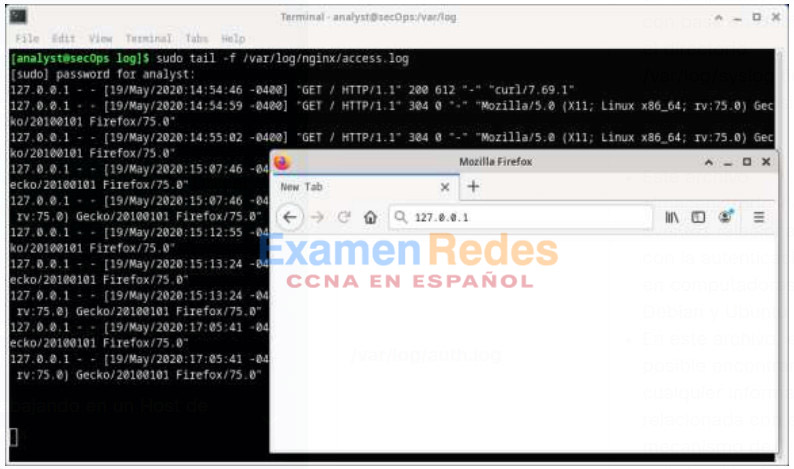
e. Introduzca 127.0.0.1 en la barra de direcciones del navegador web y presione Intro. Esta es la dirección de la VM en sí, que le indica al navegador que debe conectarse a un servidor web que se está ejecutando en la computadora local. Se debe registrar una entrada nueva en el archivo /var/log/nginx/access.log. Actualicen la página web para ver las entradas nuevas que se agregaron al archivo de registro.
127.0.0.1 - - [23/Mar/2017:9:48:36 -0400] "GET / HTTP/1.1" 200 612 "-" "Mozilla/5.0 (X11; Linux i686; rv:50.0) Gecko/20100101 Firefox/50.0"
Como tail sigue activo, debería mostrar la entrada nueva en la parte inferior de la ventana del terminal. Salvo por la marca de hora, sus entradas deberían verse como la de arriba.
Nota: Firefox guarda páginas en caché para usarlas en el futuro. Si una página ya está en el caché, obligue a Firefox a ignorar el caché y a hacer solicitudes web, presione <CTRL+MAYÚS+R> para volver a cargar la página.
f. Como nginx está actualizando el archivo de registro, podemos aseverar que /var/log/acess.log de hecho es el archivo de registro que está usando nginx.
g. Presionen Ctrl + C para finalizar la sesión de monitoreo de tail.
Paso 2: HERRAMIENTA ADICIONAL: Journalctl
La VM CyberOps Workstation está basada en Arch Linux. Categorizado como una distribución de Linux, Arch Linux está diseñado como un producto liviano, minimalista y simple. Como parte de esta filosofía de diseño, Arch Linux emplea systemd como su sistema de inicialización (init). En Linux, el proceso init es el primero que se carga cuando arranca la computadora. Directa o indirectamente, init es el padre de todos los procesos que se ejecutan en el sistema. Es iniciado por el kernel al momento del arranque y sigue ejecutándose hasta que se apaga la computadora. Habitualmente, el ID de proceso de init es 1.
Un sistema init es un conjunto de reglas y convenciones que rigen la forma en la que se crea un espacio de usuario en un sistema Linux determinado y se lo pone a disposición del usuario. Los sistemas init también especifican parámetros que abarcan a todo el sistema, como los archivos de configuración global, la estructura de los archivos de registro y la administración de servicios.
Systemd es un moderno sistema init diseñado para unificar la configuración y el comportamiento de los servicios de Linux en todas sus distribuciones, y cada ve fue más adoptado por las principales distribuciones de Linux. Arch Linux depende de systemd para la funcionalidad de init. La VM CyberOps Workstation también utiliza systemd.
system-journald (o simplemente journald) es el servicio de registro de eventos de systemd y utiliza archivos binarios «append-only» (solo anexar) que actúan como sus archivos de registro. Observen que journald no impide que el uso de otros sistemas de archivos de registro como syslog o rsyslog.
En esta sección se brinda una breve descripción general de journalctl, una utilidad de journald que se utiliza para visualizar archivos de registro y monitorearlos en tiempo real.
a. En una ventana del terminal de la VM CyberOps Workstation, emitan el comando journalctl sin opciones para mostrar todas las entradas de registro de diario (puede ser una lista bastante larga):
[analyst@secOps ~]$ journalctl Hint: You are currently not seeing messages from other users and the system. Users in groups 'adm', 'systemd-journal', 'wheel' can see all messages. Pass -q to turn off this notice. -- Logs begin at Fri 2014-09-26 14:13:12 EDT, end at Fri 2017-03-31 09:54:58 EDT Sep 26 14:13:12 dataAnalyzer systemd[1087]: Starting Paths. Sep 26 14:13:12 dataAnalyzer systemd[1087]: Reached target Paths. Sep 26 14:13:12 dataAnalyzer systemd[1087]: Starting Timers. Sep 26 14:13:12 dataAnalyzer systemd[1087]: Reached target Timers. Sep 26 14:13:12 dataAnalyzer systemd[1087]: Starting Sockets. Sep 26 14:13:12 dataAnalyzer systemd[1087]: Reached target Sockets. Sep 26 14:13:12 dataAnalyzer systemd[1087]: Starting Basic System. Sep 26 14:13:12 dataAnalyzer systemd[1087]: Reached target Basic System. Sep 26 14:13:12 dataAnalyzer systemd[1087]: Starting Default. Sep 26 14:13:12 dataAnalyzer systemd[1087]: Reached target Default. Sep 26 14:13:12 dataAnalyzer systemd[1087]: Startup finished in 18ms. Sep 26 14:14:24 dataAnalyzer systemd[1087]: Stopping Default. <some output omitted>
La salida comienza con una línea similar a la de abajo, que señala la marca de hora en la que el sistema comenzó las operaciones de registro. Tengan presente que las marcas de hora variarán según el sistema.
-- Logs begin at Fri 2014-09-26 13:22:51 EDT, end at Fri 2017-03-31 10:12:19 EDT. –-
Journalctl incluye numerosas funcionalidades como desplazamiento de páginas y mensajes codificados por colores, entre otras. Utilicen las teclas de flechas hacia arriba y hacia abajo del teclado para desplazarse por la salida, una línea a la vez. Utilicen las teclas de las flechas hacia la izquierda/derecha del teclado para desplazarse lateralmente y mostrar entradas de registro que se extienden por fuera de los límites de la ventana del terminal. La tecla <INTRO> muestra la siguiente línea, mientras que la barra espaciadora muestra la siguiente página de la salida. Presionen la tecla q para salir de journalctl.
Observen el mensaje de la sugerencia provisto por journalctl:
Hint: You are currently not seeing messages from other users and the system.
Users in groups 'adm', 'systemd-journal', 'wheel' can see all messages.
Pass -q to turn off this notice.
Este mensaje les recuerda que, como analyst es un usuario común que no pertenece a los grupos adm, systemd-journal ni wheel, journalctl no mostrará todas las entradas de registro. También indica que si se ejecuta journalctl con la opción –q option se suprime el mensaje de la sugerencia.
¿Cómo pueden ejecutar journalctl y ver todas las entradas de registro?
RTA:
La ejecución de journalctl como usuario raíz mostrará todas las entradas. Para ejecutar journalctl como raíz, anteponga el comando sudo a journalctl: sudo journalctl.
b. Journalctl incluye opciones que ayudan a filtrar el resultado. Utilice la opción –b para mostrar entradas de registro relacionadas con el arranque:
[analyst@secOps ~]$ sudo journalctl -b -- Logs begin at Fri 2014-09-26 13:22:51 EDT, end at Fri 2017-03-31 10:18:04 EDT. -- Mar 31 05:54:43 secOps systemd-journald[169]: Time spent on flushing to /var is 849us for 0 entries. Mar 31 05:54:43 secOps kernel: Linux version 4.8.12-2-ARCH (builduser@andyrtr) (gcc version 6.2.1 20160830 (GCC) ) #1 SMP PREEM Mar 31 05:54:43 secOps kernel: x86/fpu: Supporting XSAVE feature 0x001: 'x87 floating point registers' Mar 31 05:54:43 secOps kernel: x86/fpu: Supporting XSAVE feature 0x002: 'SSE registers' Mar 31 05:54:43 secOps kernel: x86/fpu: Supporting XSAVE feature 0x004: 'AVX registers' Mar 31 05:54:43 secOps kernel: x86/fpu: xstate_offset[2]: 576, xstate_sizes[2]: 256 Mar 31 05:54:43 secOps kernel: x86/fpu: Enabled xstate features 0x7, context size is 832 bytes, using 'standard' format. Mar 31 05:54:43 secOps kernel: x86/fpu: Using 'eager' FPU context switches. Mar 31 05:54:43 secOps kernel: e820: BIOS-provided physical RAM map: Mar 31 05:54:43 secOps kernel: BIOS-e820: [mem 0x0000000000000000-0x000000000009fbff] usable Mar 31 05:54:43 secOps kernel: BIOS-e820: [mem 0x000000000009fc00-0x000000000009ffff] reserved Mar 31 05:54:43 secOps kernel: BIOS-e820: [mem 0x00000000000f0000-0x00000000000fffff] reserved Mar 31 05:54:43 secOps kernel: BIOS-e820: [mem 0x0000000000100000-0x000000007ffeffff] usable <some output omitted>
c. Para ver las entradas relacionadas con el último arranque, agregue -1 al comando de arriba. Para ver las entradas relacionadas con los últimos dos arranques, agreguen la opción -2.
[analyst@secOps ~]$ sudo journalctl –b -2 -- Logs begin at Fri 2014-09-26 13:22:51 EDT, end at Fri 2017-03-31 10:21:03 EDT. -- Mar 22 09:35:11 secOps systemd-journald[181]: Time spent on flushing to /var is 4.204ms for 0 entries. Mar 22 9:35:11 secOps kernel: Linux version 4.8.12-2-ARCH (builduser@andyrtr) (gcc version 6.2.1 20160830 (GCC) ) #1 SMP PREEM Mar 22 9:35:11 secOps kernel: x86/fpu: Supporting XSAVE feature 0x001: 'x87 floating point registers' Mar 22 9:35:11 secOps kernel: x86/fpu: Supporting XSAVE feature 0x002: 'SSE registers' Mar 22 9:35:11 secOps kernel: x86/fpu: Supporting XSAVE feature 0x004: 'AVX registers' Mar 22 9:35:11 secOps kernel: x86/fpu: xstate_offset[2]: 576, xstate_sizes[2]: 256 Mar 22 9:35:11 secOps kernel: x86/fpu: Enabled xstate features 0x7, context size is 832 bytes, using 'standard' format. Mar 22 9:35:11 secOps kernel: x86/fpu: Using 'eager' FPU context switches. Mar 22 9:35:11 secOps kernel: e820: BIOS-provided physical RAM map: Mar 22 9:35:11 secOps kernel: BIOS-e820: [mem 0x0000000000000000-0x000000000009fbff] usable Mar 22 9:35:11 secOps kernel: BIOS-e820: [mem 0x000000000009fc00-0x000000000009ffff] reserved Mar 22 9:35:11 secOps kernel: BIOS-e820: [mem 0x00000000000f0000-0x00000000000fffff] reserved Mar 22 9:35:11 secOps kernel: BIOS-e820: [mem 0x0000000000100000-0x000000007ffeffff] usable Mar 22 09:35:11 secOps kernel: BIOS-e820: [mem 0x000000007fff0000-0x000000007fffffff] ACPI data Mar 22 09:35:11 secOps kernel: BIOS-e820: [mem 0x00000000fec00000-0x00000000fec00fff] reserved Mar 22 09:35:11 secOps kernel: BIOS-e820: [mem 0x00000000fee00000-0x00000000fee00fff] reserved <some output omitted>
d. Utilicen la opción –list-boots para generar una lista de los arranques anteriores:
[analyst@secOps ~]$ sudo journalctl –-list-boots -144 fbef03a1b59c40429f3e083613ab775a Fri 2014-09-26 13:22:51 EDT—Fri 2014-09-26 14:05:00 EDT -143 69ebae646d6b41f0b3de9401cb3aa591 Fri 2014-09-26 14:05:07 EDT—Fri 2014-09-26 20:35:29 EDT -142 73a305f65dea41e787b164411dfc6750 Fri 2014-09-26 20:35:34 EDT—Fri 2014-09-26 20:52:22 EDT -141 48a113d5d2f44979a849c9c0d9ecdfa2 Fri 2014-09-26 20:52:33 EDT—Fri 2014-09-26 21:08:35 EDT -140 002af74c3fc44008a882384f546c438d Fri 2014-09-26 21:08:45 EDT—Fri 2014-09-26 21:16:39 EDT -139 f3ca1d06495c4e26b367e6867f03374c Fri 2014-09-26 21:16:47 EDT—Fri 2014-09-26 21:50:19 EDT -138 bd232f288e544a79aa3bc444e02185a8 Fri 2014-09-26 21:50:28 EDT—Fri 2014-09-26 22:33:13 EDT -137 2097c11f249c431aa8ad8da31a5b26d1 Fri 2014-09-26 22:40:39 EDT—Fri 2014-09-26 23:55:46 EDT -136 b24d5e718a724b18b352e9b2daed3db6 Sat 2014-09-27 10:57:32 EDT—Sat 2014-09-27 14:26:43 EDT -135 5a189fc68352484a8b40cd719ff7dd41 Sat 2014-09-27 19:44:23 EDT—Sat 2014-09-27 22:50:24 EDT -134 d0be08c1f26642a1a20bb70bfc7b722c Mon 2014-09-29 09:17:14 EDT—Mon 2014-09-29 12:12:10 EDT -133 b00b0d4c07464071b0d3cac4eb79dda3 Mon 2014-09-29 12:39:12 EDT—Mon 2014-09-29 13:24:38 EDT <some output omitted>
e. Utilice –since “<time range>
[analyst@secOps ~]$ sudo journalctl –-since "1 day ago" -- Logs begin at Fri 2014-09-26 13:22:51 EDT, end at Fri 2017-03-31 10:26:48 EDT. -- Mar 30 05:54:43 secOps systemd-journald[169]: Time spent on flushing to /var is 849us for 0 entries. Mar 30 05:54:43 secOps kernel: Linux version 4.8.12-2-ARCH (builduser@andyrtr) (gcc version 6.2.1 20160830 (GCC) ) #1 SMP PREEM Mar 30 05:54:43 secOps kernel: x86/fpu: Supporting XSAVE feature 0x001: 'x87 floating point registers' Mar 30 05:54:43 secOps kernel: x86/fpu: Supporting XSAVE feature 0x002: 'SSE registers' Mar 30 05:54:43 secOps kernel: x86/fpu: Supporting XSAVE feature 0x004: 'AVX registers' Mar 30 05:54:43 secOps kernel: x86/fpu: xstate_offset[2]: 576, xstate_sizes[2]: 256 Mar 31 05:54:43 secOps kernel: x86/fpu: Enabled xstate features 0x7, context size is 832 bytes, using 'standard' format. Mar 30 05:54:43 secOps kernel: x86/fpu: Using 'eager' FPU context switches. Mar 30 05:54:43 secOps kernel: e820: BIOS-provided physical RAM map: Mar 30 05:54:43 secOps kernel: BIOS-e820: [mem 0x0000000000000000-0x000000000009fbff] usable Mar 30 05:54:43 secOps kernel: BIOS-e820: [mem 0x000000000009fc00-0x000000000009ffff] reserved Mar 30 05:54:43 secOps kernel: BIOS-e820: [mem 0x00000000000f0000-0x00000000000fffff] reserved <some output omitted>
f. Journalctl también permite mostrar entradas de registro relacionadas con un servicio específico si se utiliza la opción –u. El siguiente comando muestra entradas de registro relacionadas con nginx:
[analyst@secOps ~]$ sudo journalctl –u nginx.service -- Logs begin at Fri 2014-09-26 13:22:51 EDT, end at Fri 2017-03-31 10:30:39 EDT. -- Oct 19 16:47:57 secOps systemd[1]: Starting A high performance web server and a reverse proxy server... Oct 19 16:47:57 secOps nginx[21058]: 2016/10/19 16:47:57 [warn] 21058#21058: conflicting server name "localhost" on 0.0.0.0:80, Oct 19 16:47:57 secOps systemd[1]: nginx.service: PID file /run/nginx.pid not readable (yet?) after start: No such file or dire Oct 19 16:47:57 secOps systemd[1]: Started A high performance web server and a reverse proxy server. Oct 19 17:40:09 secOps nginx[21058]: 2016/10/19 17:40:09 [error] 21060#21060: *1 open() "/usr/share/nginx/html/favicon.ico" fai Oct 19 17:40:09 secOps nginx[21058]: 2016/10/19 17:40:09 [error] 21060#21060: *1 open() "/usr/share/nginx/html/favicon.ico" fai Oct 19 17:41:21 secOps nginx[21058]: 2016/10/19 17:41:21 [error] 21060#21060: *2 open() "/usr/share/nginx/html/favicon.ico" fai Oct 19 17:41:21 secOps nginx[21058]: 2016/10/19 17:41:21 [error] 21060#21060: *2 open() "/usr/share/nginx/html/favicon.ico" fai Oct 19 18:36:33 secOps systemd[1]: Stopping A high performance web server and a reverse proxy server... Oct 19 18:36:33 secOps systemd[1]: Stopped A high performance web server and a reverse proxy server. -- Reboot -- Oct 19 18:36:49 secOps systemd[1]: Starting A high performance web server and a reverse proxy server... Oct 19 18:36:49 secOps nginx[399]: 2016/10/19 18:36:49 [warn] 399#399: conflicting server name "localhost" on 0.0.0.0:80, ignor Oct 19 18:36:49 secOps systemd[1]: nginx.service: PID file /run/nginx.pid not readable (yet?) after start: No such file or dire Oct 19 18:36:49 secOps systemd[1]: Started A high performance web server and a reverse proxy server. <some output omitted>
Nota: Como parte de systemd, los servicios se describen como unidades. La mayoría de los paquetes de instalación de servicios crean unidades y las habilitan durante el proceso de instalación.
g. Similar a tail -f, journalctl también da soporte de monitoreo en tiempo real. Utilicen la opción –f para ordenarle a journalctl que siga un archivo de registro específico. Presionen Ctrl + C para salir.
[analyst@secOps ~]$ sudo journalctl -f [sudo] contraseña para analyst: -- Logs begin at Fri 2014-09-26 13:22:51 EDT. -- Mar 31 10:34:15 secOps filebeat[222]: 2017/03/31 14:34:15.077058 logp.go:232: INFO No non-zero metrics in the last 30s Mar 31 10:34:40 secOps sudo[821]: pam_unix(sudo:session): session closed for user root Mar 31 10:34:45 secOps filebeat[222]: 2017/03/31 14:34:45.076057 logp.go:232: INFO No non-zero metrics in the last 30s Mar 31 10:35:15 secOps filebeat[222]: 2017/03/31 14:35:15.076118 logp.go:232: INFO No non-zero metrics in the last 30s Mar 31 10:35:45 secOps filebeat[222]: 2017/03/31 14:35:45.076924 logp.go:232: INFO No non-zero metrics in the last 30s Mar 31 10:36:15 secOps filebeat[222]: 2017/03/31 14:36:15.076060 logp.go:232: INFO No non-zero metrics in the last 30s Mar 31 10:36:45 secOps filebeat[222]: 2017/03/31 14:36:45.076122 logp.go:232: INFO No non-zero metrics in the last 30s Mar 31 10:37:15 secOps filebeat[222]: 2017/03/31 14:37:15.076801 logp.go:232: INFO No non-zero metrics in the last 30s Mar 31 10:37:30 secOps sudo[842]: analyst : TTY=pts/0 ; PWD=/home/analyst ; USER=root ; COMMAND=/usr/bin/journalctl -f Mar 31 10:37:31 secOps sudo[842]: pam_unix(sudo:session): session opened for user root by (uid=0) <some output omitted>
h. Journalctl también admite opciones combinadas para lograr el conjunto de filtros que se desea. El siguiente comando monitorea eventos del sistema de nginx en tiempo real.
[analyst@secOps ~]$ sudo journalctl -u nginx.service -f -- Logs begin at Fri 2014-09-26 13:22:51 EDT. -- Mar 23 10:08:41 secOps systemd[1]: Stopping A high performance web server and a reverse proxy server... Mar 23 10:08:41 secOps systemd[1]: Stopped A high performance web server and a reverse proxy server. -- Reboot -- Mar 29 11:28:06 secOps systemd[1]: Starting A high performance web server and a reverse proxy server... Mar 29 11:28:06 secOps systemd[1]: nginx.service: PID file /run/nginx.pid not readable (yet?) after start: No such file or directory Mar 29 11:28:06 secOps systemd[1]: Started A high performance web server and a reverse proxy server. Mar 29 11:31:45 secOps systemd[1]: Stopping A high performance web server and a reverse proxy server... Mar 29 11:31:45 secOps systemd[1]: Stopped A high performance web server and a reverse proxy server. -- Reboot -- Mar 31 9:54:51 secOps systemd[1]: Starting A high performance web server and a reverse proxy server... Mar 31 9:54:51 secOps systemd[1]: nginx.service: PID file /run/nginx.pid not readable (yet?) after start: No such file or directory Mar 31 9:54:51 secOps systemd[1]: Started A high performance web server and a reverse proxy server.
i. Mantenga el comando anterior en ejecución, abrir una nueva ventana del navegador web y escribir 127.0.0.1 (configuración por defecto) o 127.0.0.1:8080 (custom_server.conf) en la barra de direcciones.
Journalctl debería mostrar un error relacionado con un archivo faltante en tiempo real favicon.ico. Utilice Ctrl+C para salir de journalctl.
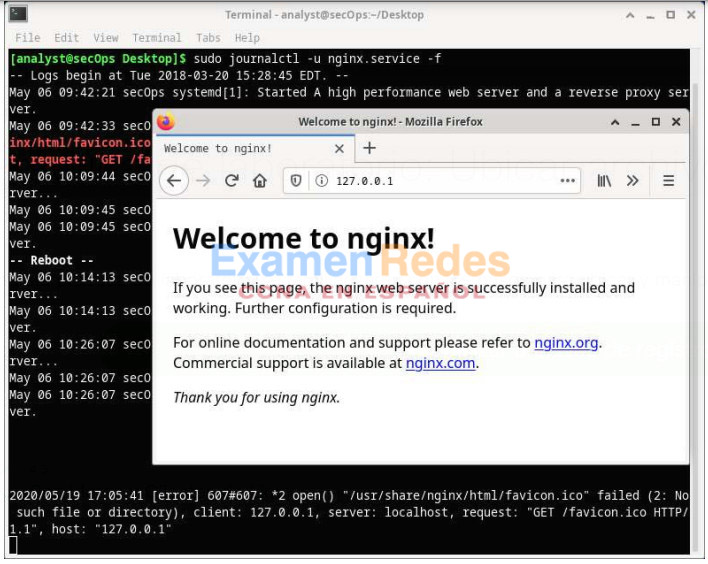
Reflexión
Los archivos de registro son extremadamente importantes para la solución de problemas.
La ubicación de los archivos de registro respeta las convenciones, pero, en última instancia, es elección del
desarrollador.
Lo más frecuente es que se incluya información sobre los archivos de registro (ubicación, nombres de los archivos, etc.) en la documentación. Si en la documentación no se proporciona información útil sobre los archivos de registro, se debe utilizar una combinación de investigación en la red y en el sistema.
Los relojes siempre deben estar sincronizados para garantizar que todos los sistemas tengan la hora correcta. Si los relojes no están definidos correctamente, es muy difícil realizar un retroseguimiento de los eventos.
Es importante saber cuándo tuvieron lugar eventos específicos. Además de eso, a menudo se analizan simultáneamente eventos provenientes de diferentes fuentes.
 ExamenRedes – Examen, preguntas y respuestas Redes De Computadores Examenes de Redes
ExamenRedes – Examen, preguntas y respuestas Redes De Computadores Examenes de Redes